Daytradenet Top へ戻る
ガイドの Top へ戻る
リアルティックのページレイアウトをインポート・エキスポートする方法
エキスポートする方法
エキスポートしたいページレイアウトを開いた状態で、Page メニューから Export Page Package
を選択してください。
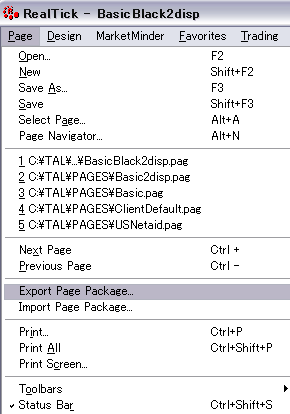
すると自動的に C ドライブにある TALフォルダーの Peges
というフォルダーの中に Exported というフォルダーが自動生成されます。
Export つまり書き出されたファイルはこのフォルダーの中に保存されます。
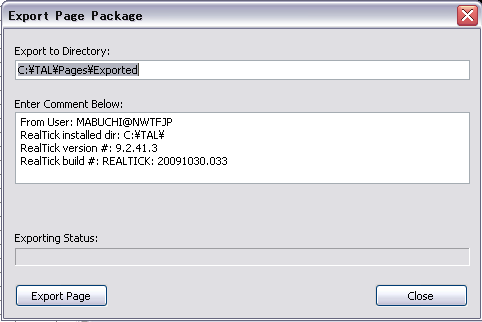
左下にある Export Page
ボタンをクリックすると自動的に書き出されます。
下は書き出されたファイルの一覧です。
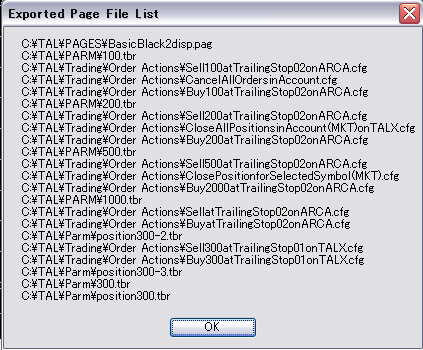
OKを押すと終了です。
下は エキスプローラーで C ドライブに作成された TAL
というリアルティックのフォルダーをツリー表示させたものです。
PAGES の中に Exported
というフォルダーが自動生成されています。
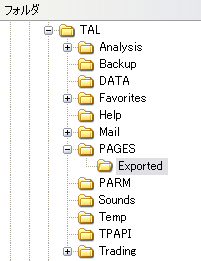
下は Exported というフォルダー の中のファイルです。
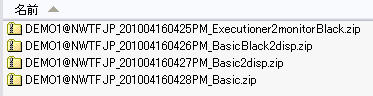
4つのページレイアウトを書き出したので4つの ZIP
ファイルができています。
インポートする方法
Page メニューから Import Page Package
を選択してください。
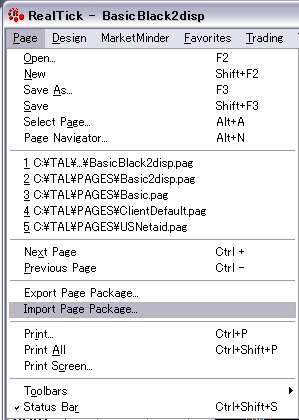
下の Brouse ボタンを押して 読み込みたい ZIP
ファイルのあるフォルダーを表示させます。
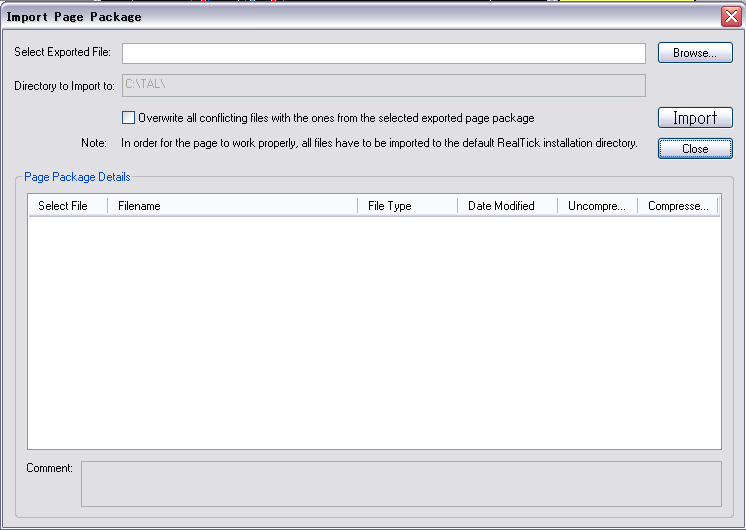
下は Exported というフォルダー の中へ書き出されたファイルです。
読み込みたいファイルを選択して、「開く」をクリックしてください。
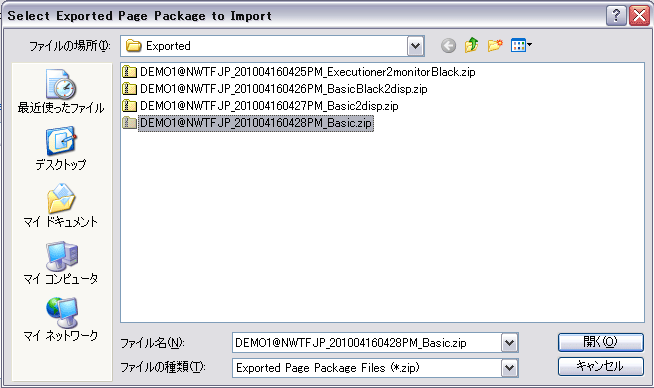
自動的にインポートされます。
下は、すでに読み込まれたファイルをもう一度読み込もうとした際の表示です。
すでにインポートされているので、読み込むことができません。
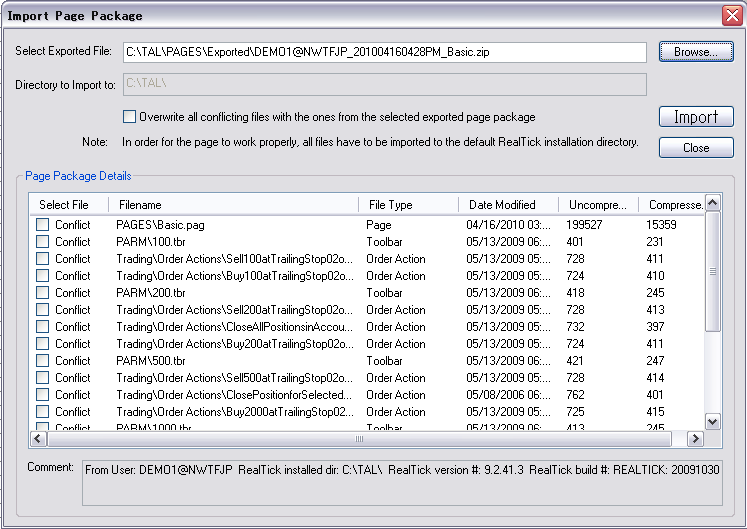
ですが、上書きしたければ、 Import ボタンの左にある
Ovewrite all conflicting files with
the ones from the selected exported page package にチェックを入れてください。
下のように、上書きされるファイルにすべて自動的にチェックがつきます。
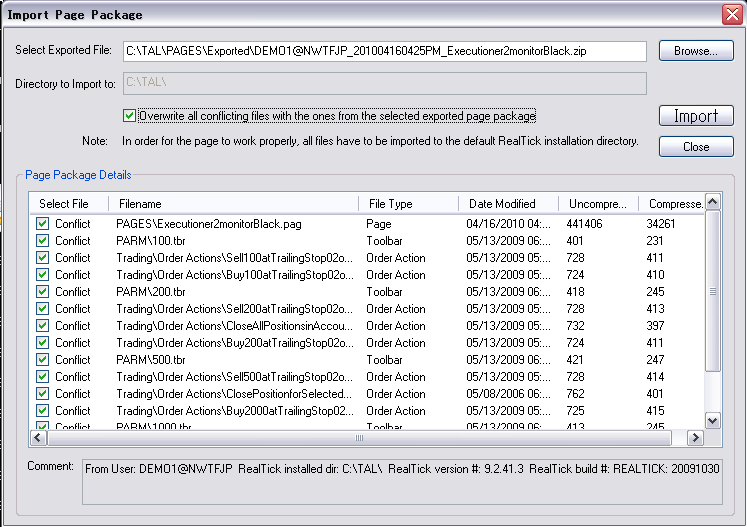
Import ボタンを押せばあっという間に上書きされます。
上書きしたくないファイルは個別にチェックマークを外すことで、上書きされません。
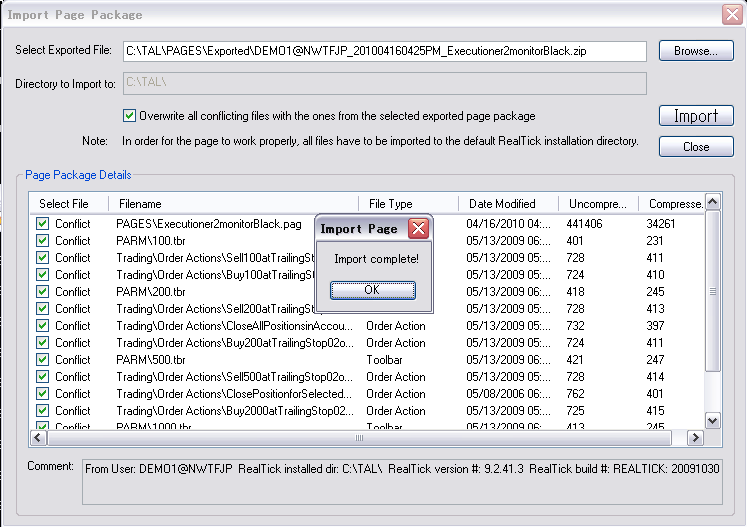
終了すると、Import Complete と表示されます。
以上でインポートは終了です。
リアルティックで、該当するページレイアウトを開いてください。
セミナーで配布しているページレイアウトのダウンロード
Real
Tick に関してのお問い合わせ先
NWT ファイナンシャルグループ
Daytradenet
Top へ戻る